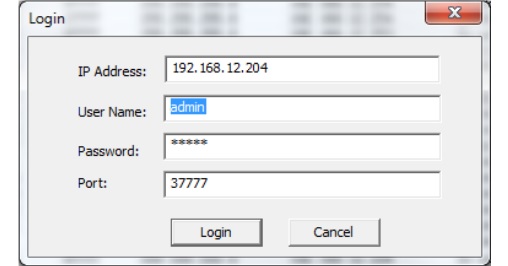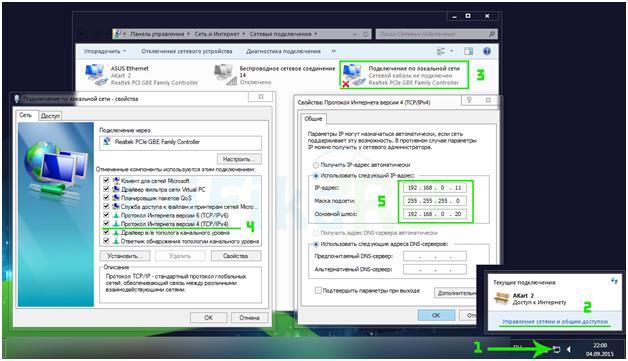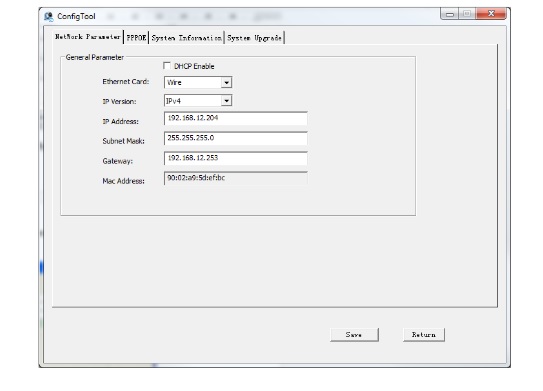Как настроить видеонаблюдение самостоятельно rvi
Основные настройки IP видеорегистраторов при вводе в эксплуатацию
Не призываю чётко следовать тому как я ниже укажу типовую настройку IP видеорегистратора. Но для новичков и для ориентира, чтобы «не забыть» что-то настроить, пойдёт однозначно. Данное описание относится к вводу в эксплутацию IP видеорегистратора.
Рассмотрим на примере настройки IP видеорегистратора RVi.
Ваш видеорегистратор уже подключен к сети и вы знаете его ip адрес. IP адрес видеорегистратора можно настроить, подключив его к монитору и с помощью мышки зайти в настройки сети и там уже его посмотреть либо прописать нужный вам. После на компьютере запускаете браузер Internet Explorer (да именно под этот браузер все производители затачивают своё программное обеспечение) и пишите ip адрес видеорегистратора. Появится запрос на установку плагина для браузера, устанавливаете и залогиниваетесь в панель управления видеорегистратора.
Первым делом заходите в настройки («Задать») и подключаете ip камеры к видеорегистратору.
Настраиваете при необходимости сеть.
В случае, если планируете использовать P2P (удаленное подключение к видеорегистратору с телефона), то включаете. О моем отношении к P2P уже писал. Решение как настроить удаленный доступ без P2P. А если у вас публичный статический ip адрес то вам сюда.
Данные настройки как правило по умолчанию уже есть, но обязательно проверяете.
Обязательно настраиваете время на видеорегистраторе. Это очень важный момент при просмотре видеозаписей.
Меняете пароль администратора. При необходимости создаёте дополнительные учётные записи.
Если видеорегистратор подключен к монитору или телевизору, то настраиваете комфортное разрешение и при необходимости отключаете помощника.
Настраиваете автоматическую перезагрузку.
Далее вы настраиваете тип записи постоянно или по движению. Пожалуй из базовых настроек всё. Буду рад ответить на ваши вопросы. Возможно кто-то своим опытом поделится в базовых настройках. Удачи!
25 Сентября 2019
Интересно почитать
Антивандальный шкаф (сейф для видеорегистратора) в системе видеонаблюдения
Безопасность расположения видеорегистратора является частью всей системы видеонаблюдения.
Настраиваем приложение на смартфоне iVMS-4500 для удаленного просмотра камер видеонаблюдения
Подробная инструкция по настройке приложения iVMS-4500 на Android. Для владельцев Iphone всё тоже самое, т.к. приложение один в один такое же.
В настоящее время на рынке систем видеонаблюдения в большей степени преобладают IP системы. Но и аналоговые системы пока не собираются сдавать свои позиции.
Настраиваем RVi Оператор для просмотра видеокамер на компьютере
Для вывода изображения на монитор необязательно использовать с видеорегистратора прямое подключение VGA или HDMI кабеля. В данном случае решение является более экономичным, но бывает когда видеорегистратор расположен где-то в очень далеком и скрытном месте. А нужно смотреть видеокамеры в режиме реального времени и архивы записей, находясь где-то в удаленном месте, да хоть в другом городе или стране не важно или охранику в рабочее помещение. Тогда для этой задачи прекрасно подойдет программа для компьютера RVi Оператор. Или же вы просто решили перейти с SmartPSS. Эта программа отлично подходит для RVi и DAHUA Technology, а также поддерживает все сетевые камеры, работающие по стандарту ONVIF.
Расмотрим установку, настройку и конечно просмотр видео на примере подключения IP видеорегистратора RVi. Для более подробного описания всех функций программы используйте официальную инструкцию.
И так начнём с установки. Скачиваем саму программу и разархивируем её. Запускаем файл установки RVi Operator 2.4.379.msi. Чуть не забыл оговорюсь, речь идёт об установке и настройки RVi Оператор версии 2.4. Уже вышла версия 3.0, но о ней в другой статье.
Не забываем, что нужно установку программ запускать, обладая администраторскими правами
Запустится мастер установки, после чего нажимаем далее
Принимаем лицензионное соглашение(а как же без этого:))) и нажимаем далее
Выбираем быструю установку. Более опытные могут выбрать выборочную установку, но мы выбирем быструю
И в конце нажимаем установить
RVi Оператор установлен!
На рабочем столе появится ярлык Rvi Operator 2.4 Client, запускаем его
Откроется окно поделенное на четыре части. Слеву сверху нажимаем Меню и выбираем добавление/удаление устройств
Далее соответственно вводим ip адрес, порт, протоколы SDK, логин/пароль. Порт в моём случае 37779, у меня так настроен проброс. В вашем случае скорее всего это будет порт 37777, но тут всё зависит от того как вы настроили. Если ваш компьютер находится в той же сети, что и видеорегистратор, то указывайте 37777. Данный порт можно менять в настройках видеорегистратора, но думаю вы не стали его менять. И в конце нажимайте добавить на сервер. Как пробросить порты можете почитать тут.
После успешного добавления видеорегистратора справа отобразится добавленный видеорегистратор RVi. В случае,если справа панель устройств спрячется, то нажмите снизу справа отобразить дерево устройств
Теперь мы можем смотреть видео в режиме реального времени. Для этого достаточно справа на панели устройств два раза кликнуть на добавленный видерегистратор и после отобразится видео с камер видеонаблюдения
В окне просмотра архивов выбираем первым делом каналы, для этого нажимаем на выбрать каналы. Выбираем необходимый временной промежуток
И нажимаем Поиск записей
И теперь для того, чтобы сохранить видеозапись с нужной камеры, сначала выбираем необходимый временной интервал, в моём случае это с 2 часов до 3 часов ночи. И далее нажимаем экспортировать. Появится окно, где нужно выбрать в какую папку сохранить. Выбираете и нажимаете ок
После чего появится окно с отображением статуса текущей задачи, тоесть выбранный вами экспорт видеозаписи. Теперь можно пойти на кухню и сделать себе вкусного чая, т.к. этот процесс небыстрый и зависит от текущей скорости вашего интернета.
Поздравляю необходимый минимум освоен. В скором времени выложу описание по RVi Оператор версии 3. Всем удачи!
14 Июня 2018
Интересно почитать
Как включить на видеорегистраторе получение ip адреса автоматически от роутера?Типовое пояснение как нужно включать dhcp клиент для автоматического получения ip адреса от роутера.

Аналоговые камеры в случайном порядке выключаются
Что делать, когда аналоговые камеры, запитаны от блока питания 12В и в случайном порядке часть камер выключаются, потом включаются.

Круглосуточное видеонаблюдение и не только за ребёнком с помощью умных часов
В век постоянно появляющихся новых технологий добралось и до детей, что делает возможным всегда знать о местонахождении в режиме онлайн с помощью электронных умных часов.
Настройка видеорегистратора видеонаблюдения
При подключении системы видеонаблюдения может возникнуть сложность – настройка регистратора.
Как правило бюджетные модели (до 20 камер) имеют похожий интерфейс, поэтому настройку видеорегистратора рассмотрим на примере RVi IPN16/8-4K V.2.
Прежде чем настраивать регистратор нужно установить жесткий диск.
Устанавливаем жесткий диск
При установке HDD диска необходимо разобрать корпус регистратора.
Алгоритм действий следующий:

Настройка конфигурации
Прежде чем перейти к настройке конфигурации необходимо подключить регистратор к локальной сети.

Все устройства подключаем к коммутатору через сетевой провод rj45 (витая пара).
В RVi IPN16/8-4K V.2, есть программа быстрой конфигурации. Запускаем «ConfigTool».
Выбираем один из IP-адресов в списке устройств.
Далее попадаем в веб-интерфейс регистратора, необходимо ввести данные аутентификации. По умолчанию логин: admin пароль: admin.

ВАЖНО! Все устройства системы видеонаблюдения (на схеме выше) должны быть в одной сети.
Для этого назначаем по очереди ip-адрес и маску подсети.
Регистратор: ip-address 192.168.12.204 маска подсети: 255.255.255.0.
IP-камера: ip-address 192.168.12.203 маска подсети: 255.255.255.0.
Компьютер: ip-address 192.168.12.202 маска подсети: 255.255.255.0.

После авторизации можно будет поменять сетевые параметры.

Веб-интерфейс
Обычно видеорегистраторы поддерживают управление двумя способами:
Открываем интернет explorer, вводим в адресную строку IP-адрес видеорегистратора. В нашем примере это будет 192.168.12.204.
При первом подключении появится сообщение с предложением установить компонент ActiveX. Нажимаем “ОК”.
 Для первичной конфигурации нам нужно три вещи:
Для первичной конфигурации нам нужно три вещи:
В данном меню можно задать три вида записи:
После того, как все манипуляции сделаны, можно нажать на кнопку “Сохр.”
Настройка системы видеонаблюдения на примере RVi-R04LB-PRO

Установка и подключение
Установка HDD
Данная модель видеорегистраторов поддерживает максимум 8 жестких дисков SATA.
Используйте жесткие диски со скоростью 7200 об/мин и более.
При установке жесткого диска следуйте инструкции:

Открутите винты крепления крышки сзади и сбоку и снимите крышку.

Установите HDD. Подключите кабель данных и питания к HDD

Установите крышку на место и закрутите болтами.
Для предотвращения повреждения поверхности убедитесь, что резиновые подставки прочно установлены по четырем углам на нижней поверхности блока. Положение блока должно обеспечивать достаточное пространство для кабелей на задней панели. Убедитесь, что обеспечивается достаточная циркуляция воздуха. Видеорегистратор DVR необходимо устанавливать в проветриваемом месте. Следует избегать перегрева, влажных и пыльных мест.
Подключение устройств
Подключение к видеовходам
Видео сигнал подключается к разъемам типа BNC. Формат видео входа имеет следующие характеристики: PAL, BNC-разъем 1.0VBP- P B75Q.

Подключите коаксиальный кабель к камере или другому источнику аналогового видео.
Подключите коаксиальный кабель к видео входу на задней панели.
Вам понадобится BNC разъем для подключения коаксиального кабеля к задней панели.
Примечание:
Если Вы используете устройства усиления видеосигнала (между видеокамерой и DVR), уровень видеосигнала не должен быть выше 1 Vp-p.
Подключение к видеовыходам

Видеорегистратор автоматически определяет тип подключенного монитора (TV, VGA, HDMI). SPOT монитор поддерживает функция независимого монитора для отображения всех видеокамер независимо от основного.
Примечание:
Видео выходы BNC,VGA,HDMI, могут работать одновременно.
Подключение аудио устройств.

Аудиовыход
Значение выходного аудио сигнала обычно превышает 200мВ 1KQ (BNC-разъем).
Возможно прямое подключение к наушникам с малым сопротивлением, активным звуковым колонкам или к аудио выходу усилителя. Если нет возможности пространственно разнести колонки и активные источники аудио сигнала, часто возникает резкий звук. В этом случае
необходимо принять следующие меры:
•Используйте активный источник аудио сигнала более высокого
качества, с узкой диаграммой направленности.
•Уменьшите громкость колонок.
•Используйте в интерьере звукопоглощающие материалы, это позволит
снизить эхо и улучшить качество акустического звучания.
•Поменяйте размещение оборудования, чтобы снизить возможность
возникновения резких звуков.

Подключение тревожных устройств.
Обратитесь к приводимой ниже таблице подключения входов и выходов
тревожного сигнала.

Существует два типа подключения тревожных входов: нормально открытый (NO-C) и нормально закрытый (NO-C-NC) контакты.
1. Тревожный вход
а. Убедитесь что вход сигнала тревоги заземлен.
б. Для тревожного входа необходим сигнал заземления.
в. Если в системе используются два цифровых видеорегистратора, или цифровой видеорегистратор в сочетании другим оборудованием, необходимо
установить реле для их разделения.
2. Тревожный выход
Разъем выхода сигнала тревоги запрещается напрямую подсоединять к нагрузке с большим энергопотреблением (мощность подключаемого
устройства не должна превышать 1A) во избежание возрастания силы тока, т.к. это может привести к выходу реле из строя. Используйте сопрягающее
устройство, чтобы установить соединение между тревожным выходом и нагрузкой.
Тревожные входы и выходы
Информацию о тревожных входах и выходах приведена в таблице 3.7.1-1. В зависимости от модификации количество тревожных входов/выходов –
различное.

Ниже приводится более подробная информация о тревожных входах видеорегистратора.
Заземленные тревожные входы для 8/16 каналов (нормально открытого или нормально закрытого типа относительно земли).
Подключите параллельно общий (COM) контакт и землю (GND) датчика тревоги (подача внешнего питания на датчик тревоги).
Параллельно подключите землю (Ground) видеорегистратора и землю датчика тревоги.
Соедините нормально закрытый контакт (NC) датчика тревоги и тревожный вход (ALARM) видеорегистратора.
Если датчик тревоги запитан от внешнего источника электропитания, следует объединить землю видеорегистратора и датчика тревоги. Чтобы удаленно сбросить сигнал тревоги с дымового извещателя, используйте выход управляющего питания +12V.


RS232
Интерфейс RS-232 позволяет подключать к видеорегистатору выносную клавиатуру. А также позволяет производить TFTP обновление в случае
неисправности.
RS485
RS485 интерфейс необходим для подключения и управления скоростными поворотными видеокамерами. Подсоединие видеокамеру к входам А и В.
Видеорегистраторы данной модели поддерживают свыше 40 протоколов, такие как Pelco-D, Pelco-P и пр.
Обзор навигации в меню и управлении

Система предоставляет четыре варианта учетных записей:
Пользователь: admin. Пароль: admin. (администратор, локальный и удаленный)
Пользователь: 888888. Пароль: 888888. (администратор, только локальный)
Пользователь: 666666. Пароль: 666666 (пользователь с ограниченными правами доступа – возможны только просмотр, воспроизведение,
резервирование и т.п.)
Пользователь: default. Пароль: default (скрытый пользователь)
Для ввода данных регистрации можно использовать USB-мышь, лицевую панель видеорегистратора, пульт дистанционного управления или клавиатуру.
Главное меню
После регистрации в системе на экран выводится главное меню.

Всего в главном меню шесть значков: поиск, информация, настройки,резервирование, расширенные настройки и выключение системы.
При наведении курсора на определенный пункт значок данного пункта меню подсвечивается, а двойной щелчок мыши открывает подменю.
Завершение сеанса
Нажмите кнопку питания на лицевой панели видеорегистратора на 3 секунды. Регистратор завершит все действия. Затем можно нажать кнопку питания на
задней панели, чтобы полностью отключить видеорегистратор.
Автозагрузка после аварийного отключения питания
При перебоях в подаче электропитания система может автоматически сохранять видеопотоки и самовосстанавливаться в прежний режим работы
при возобновлении подачи питания.
Замена батареи
Желательно использовать для замены батарейку той же модели. Рекомендуется регулярно производить замену батарейки (не реже 1 раза в
год). Это обеспечит точность хода часов системы.
Примечание:
Перед заменой батареи необходимо сохранить все системные настройки, в противном случае все данные будут безвозвратно утеряны!
Поиск и воспроизведение
Интерфейс меню воспроизведения

Имеются три типа записи:
R: Ручная запись.
A: Тревожная запись.
M: Запись по детекции движения


Расписание
После первичного запуска системы она по умолчанию находится в режиме непрерывной 24-часовой записи. В интерфейсе расписания можно задать
настройки типа записи и периода (времени записи).
Меню расписания
Из главного меню, через пункты настроек и расписания можно попасть в меню записи по расписанию.

Приоритет
Активация скриншота по обнаружению движения или по тревоге имеет наибольший приоритет, чем скришот по расписанию. Если активированы эти две
функции одновременно система делает скриншот по обнаружению движения или по тревоге, в противном случае система делает скриншот по асписанию.
Настройка FTP
В интерфейсе сетевых подключений имеется информация о сервере FTP.
Включите функцию FTP, и затем нажмите кнопку сохранения настроек.

Загрузите соответствующий сервер FTP.
Включите функцию снимка по расписанию или задайте включение снимка. Теперь система может загружать изображения на сервер FTP.

Все файлы со скриншотами, сделанными по расписанию или по включению функции снимка, будут сохраняться на диск для скриншотов.
Поиск соответствующих изображений можно осуществлять через удаленное соединение.

Переход в меню обнаружения
Из главного меню, через настройки и обнаружение движения, осуществляется вход в интерфейс обнаружения движения. См. рисунок 4.5.2-1. Здесь
представлены три варианта обнаружения события: обнаружение движения,потеря видеосигнала, потеря изображения.
Сообщение: если активировать данную функцию, система будет оповещать о возникновении тревоги, выводя всплывающее сообщение
на локальном экране.
Тревога по сети: если задать эту функцию активной, система будет подавать сигнал тревоги в удаленную сеть (включая центр оповещения
о тревоге).
Email: система может отправлять сообщение по электронной почте, информируя о возникновении тревоги.
PTZ: здесь можно задать поведение поворотного устройства при возникновении тревожного события, например, переход поворотной
камеры в исходную позицию при тревоге, а также обходы и траектории.
Врем. интервал: здесь можно задать настройки для рабочих и нерабочих дней. Кнопка «Выбор» активирует интерфейс. Здесь можно ввести настройки для рабочих и нерабочих (выходных) дней.
Тревожный выход: при возникновении тревоги система активирует периферийное тревожное оборудование.
Обход: здесь можно активировать запуск обхода поворотным устройством объекта при возникновении тревоги. Система
поддерживает отображение обхода только в режиме одного окна.

Потеря видеоизображения
Выберите в типе события потерю видеосигнала. Данная функция позволяет получать информацию о потере видеосигнала при
возникновении такой ситуации. Можно активировать тревожный выход нужного канала, а затем включить функцию показа сообщения о событии.
Рекомендация: Можно включить предварительно запрограммированный алгоритм
реагирования системы при потере видео сигнала.
Закрытие камеры
При злонамеренной попытке перекрыть обзор камеры (путем наложения постороннего предмета на объектив) система может подать сигнал тревоги,
чтобы обеспечить непрерывность передачи видео изображения.
Тревожные установки и активация тревоги
Перед началом настроек убедитесь, что к видеорегистратору корректно подключены внешние устройства тревоги, такие как сирена.
Переход к интерфейсу настройки тревоги
Из главного меню, через пункты настроек и тревоги, можно войти в настройки тревоги
Тревожные установки
Меню тревоги показано ниже.

Архивация
Интерфейс меню Архивация

Выберите Архивация RVi в Главном меню RVi. В верхнем окне отображается информация об обнаруженных устройствах.
Выберите устройство архивации. Появиться окно. Задайте тип файлов, канал и временной интервал. Нажмите кнопку «добавить», система начнет поиск. Найденные файлы отобразятся в нижнем окне. Система автоматически подсчитает необходимый и оставшийся объем на устройстве архивации. Система архивирует только файлы с пометкой перед названием канала. Нажав кнопку «архивация», вы заархивируете выбранные файлы. Для информации есть строка состояния. Когда система завершит архивацию, вы увидите окно диалога, где будет сообщение об удачной архивации.
Примечание:
Во время архивации вы можете нажать ESC для выхода из текущего интерфейса, но система не завершит процесс архивации. В новых версия ПО
добавлена функция архивации ASF файлов.
Управление PTZ
В однооконном режиме правый клик мышью (“Fn” на передней панели или на пульте ИК), затем выберите PTZ.
После нажатия PTZ, появится окно,здесь можно сделать следующие настройки:
Шаг: значение от 1 до 8. Позволяет выбрать скорость поворота камеры;
Масштаб. Увеличение и уменьшение масштаба;
Фокус. Позволяет изменять фокус на камере;
Диафрагма. Позволяет управлять диафрагмой на камере;
Кольцо со стрелками для позиционирования. Позволяет управлять камерой.

Кнопка интеллектуального 3D позиционирования находится в середине движка. Нажмите эту кнопку, система перейдет назад к однооконному
режиму. Выделите мышью требуемую область. PTZ настроится автоматически.
При нажатии на кнопку Установка появится меню, здесь можно произвести следующие настройки:
Предварительное позиционирование;
Обход;
Шаблон;
Граница.
Используйте 8 стрелок направления для позиционирования камеры. Затем нажмите кнопку Установка, Предварительное позиционирование и введите
номер преднастройки. При нажатии на кнопку Переключение страницы, появится интерфейс здесь можно сделать следующие настройки:
Предустановленное позиционирование;
Режим обхода;
Шаблон;
Авто сканирование;
Авто сдвиг;
Переворот
Сброс
Перелистывание страницы
Активация предустановки
Введите номер преднастройки в строку Номер Предварительногопозиционирования и нажмите кнопку «Предуст.»
Установка обхода
Используйте 8 стрелок направления для позиционирования камеры. Затем нажмите кнопку Установка, «Предуст.» и введите номер преднастройки.
Интерфейс показан на рис. 4.8-2. Задайте несколько точек предустановок. Затем добавьте номера необходимых предустановок в список обхода.
Активация Обхода
При нажатии на кнопку Переключение страницы, появится интерфейс введите номер обхода в строку «Номер» и нажмите кнопку «Обход.»
Установка шаблона
В меню PTZ нажмите кнопку «Установ.». В пункте «Шаблон» необходимо нажать «Начало», далее задать траекторию движения камеры и по
достижении конечной точки завершить запись шаблона кнопкой «Конец».
Активация шаблона
При нажатии на кнопку Переключение страницы, появится интерфейс введите номер шаблона в строку «Номер» и нажмите кнопку «Шаблон»
Установка сканирования
В меню PTZ нажмите кнопку «Установ.». В пункте «Скан.», необходимо задать левую и правую границу.
Активация сканирования
При нажатии на кнопку Переключение страницы, появится интерфейс нажатие кнопки «Автоскан.» запустит режим сканирования. Кнопка «Стоп» остановит режим сканирования.
Переворот (Flip)
Данная функция автоматически поворачивает камеру на 180 градусов.
Меню операций и управления
Дерево меню

Главное меню
Главное меню передвиньте курсор на иконку и щелкните мышью для входа в подменю.


Подменю содержит следующие пункты:
Системное время. Производится установка времени;
Формат даты: ГГГГ-ММ-ДД, ММ-ДД-ГГГГ, ДД-MM-ГГГГ;
Разделитель даты: точка, тире и слеш;
Формат: 24-часовой и 12-часовой режимы;
Язык: Английский и Русский (Все языки – опционально, могут быть различия в разных сериях);
HDD заполнен. Выбор действия системы при заполнении HDD. 2 опции: остановить запись и перезаписать(включить кольцевую запись);
Длительность. Устанавливается длительность 1-го файла постоянной записи. По умолчанию 60 мин; Макс. 120 мин.
Номер DVR: когда вы используете один ИК пульт для управления несколькими DVR, вы можете задать каждому DVR номер;
Видео стандарт: NTSC и PAL.
Автоматический выход. Можно установить время автоматического выхода из меню, при неактивном пользователе в течение определенного времени. Значение от 0 до 60 мин.
Видео
Интерфейс подменю Видео

Подменю Видео позволяет конфигурировать следующие параметры:
Канал. Выберите нужный канал.
Сжатие. Система поддерживает формат сжатия H.264.
Разрешение. Система поддерживает разрешение D1/2CIF/CIF/QCIF,можно выбрать из выпадающего списка.
Число кадров. Выбрать количество кадров на канал.
Скорость, бит/с. Система поддерживает 2 типа: CBR (постоянная скорость передачи в битах) и VBR (переменная скорость передачи в битах) режим. В режиме VBR можно задать от 1 до 6 уровней качество изображения.
Скорость бит (Кб/с): здесь можно выбрать скорость передачи видео.
Включить аудио. Позволяет включить/выключить наложения аудио на видео.
Наложение. При нажатии на кнопку «наложение» появится окно, показанное на рис. 5.3.2-2 Функция наложения маски на изображение может применяться независимо, как для просмотра в режиме реального времени, так и для записи. Например, активируйте функцию «просмотр» и щелкните «мышкой» по «кнопке 1». В окне канале появится квадрат, нажмите кнопку «установить» и «мышкой» перетащите квадрат в ту область, которую необходимо закрыть от просмотра. На один канал можно установить до 8 квадратов. В этом же окне можно активировать отображения времени и отображения имя канала и задать их расположение.
Примечание:
PAL: CIF=352?288; 2CIF=704х288; D1=704?576:
Двойной поток видео: данная серия поддерживает двойной поток видео.
Главный поток – для локальной записи и при использовании в локальных сетях, дополнительный – может быть использован для передачи по сети или в сеть Интернет. Потоки не влияют друг на друга. Для локальной записи вы можете использовать главный поток, для сетевой – или главный или
дополнительный.
В дополнительном запись производится с разрешением CIF и QCIF, а также изменяются остальные настройки, как и для основного потока. Для активации функции доп. потока щелкните правой кнопкой на необходимую камеру в выплывающем списке камер в сетевом клиенте или через Web интерфейс.
Примечание:
В некоторых новых версиях прошивки в данное подменю видео могут вноситься некоторые изменения.
Расписание
Вы можете задать тип и время записи в интерфейсе расписания. Из главного
меню через Настройки вы можете перейти в меню Расписания. Существует 3 типа записи: постоянно, при обнаружении движения, по тревоге.

Описание настроек меню:
Канал. Вначале выберите номер канала. Вы можете выбрать «Все» для выбора всех каналов.
День недели.
Предзапись. Система поддерживает функцию предзаписи. Предшествующие тревоге 1-30 секунды могут быть включены в записываемое видео. Типы записи. Постоянно, при обнаружении движения, по тревоге. В нижней части меню расположена цветная полоса. Зеленый – постоянная
запись, желтый – при обнаружении движения и красный – по тревоге. Имеется функция копирования, которая позволяет копировать настройку одного канала на другой. После настройки канала 1 вы можете нажать кнопку «Копировать», затем переключиться на канал 2 и нажать кнопку «Вставить».
Вы можете закончить настройку одного канала и сохранить, либо закончить настройку всех каналов и сохранить все сразу.
RS232
Интерфейс подменю RS-232.

Описание настроек меню:
Функция. Позволяет выбрать устройства для подключения из списка. Скорость, бит/с. Выбрать требуемую скорость. Биты данных. Выбрать количество бит данных. Стоповые биты. Четность. Установить четность отсутствует/нечетный/четный/метка/пробел.
Сеть
Интерфейс подменю Сеть

Описание функций подменю Сеть:
IP адрес, маска подсети, шлюз. При подключении к сети необходимо задать IP адрес видеорегистратора, маску подсети и шлюз. Или выбрать функцию DHCP для получения сетевых настроек автоматически при наличии DHCP сервера.
В строках служебный порт, UDP порт, HTTP порт можно задать номера портов. По умолчанию: Служебный порт 37777, HTTP порт 80, системный серверный порт 37778 зарезервирован под использование UDP. В строке число подключений необходимо ввести возможное число
подключений пользователей через сеть от 1 до 10. Если вы желаете запретить подключение по сети к видеорегистратору введите значение 0.
RTSP порт – видеорегистратор имеет возможность транслировать потоковое видео по протоколу RTSP. Вид ссылки: rtsp://IPadress: 554/cam/realmonitor?channel=1&subtype=00&authbasic=YWRtaW4
6YWRtaW4=
После слова channel выбираете, с какого канала видео получать. После authbasic идёт хэш от комбинации имени и пароля. Приведённая для стандартной комбинации логина и пароля admin/admin
IP полномоч.
Интерфейс фильтра IP-адресов. Здесь можно добавить IP-адрес в список. Максимальное количество IP-адресов в списке – 64. Обратите внимание: после включения указанной функции данный видеорегистратор может принять только IP-адреса, приведенные в списке. Если указанная функция отключена, видеорегистратор принимает любые IP- адреса.
Соединение через PPPoE.
Включите функцию PPPoE и введите «имя пользователя» и «пароль», которые вы получите от своего Интернет провайдера. Для активации конфигурации требуется перезагрузка. После перезагрузки IP камера подключится к Интернету автоматически. IP в PPPoE – динамичный параметр.
Установка FTP-сервера.
Для работы некоторых функций видеорегистратора требуется настройка FTP сервера.
Необходимо запустить FTP сервер на ПК (например с помощью программы Ser-U FTP SERVER). Перед настройкой видеорегистратора следует убедиться в правильности предоставления прав доступа к FTP


Описание функций подменю FTP:
Host IP – IP адрес FTP сервера.
Имя пользователя – имя пользователя FTP сервера
Пароль – пароль для авторизации пользователя на FTP сервере.
Аноним – в случае если FTP сервер не требует авторизации, то необходимо активировать данный маркер.
Длина файла – Если в настройках указана большая длина фала, чем его фактическая длина, система закачает файл целиком. Если установленная длина меньше фактической длины файла, видеорегистратор отправляет на сервер указанный объем, а остальной фрагмент автоматически
отсекает;
Канал: из выпадающего списка указывается порядковый канал или все каналы, для сохранения записей на FTP.
День недели: из выпадающего списка указывается день недели.
Период 1 период 2: возможно задание двух различных периодов сохранения записей для каждого канала.
Тревога, Движение, Постоянная: маркерами отмечаются необходимые типы записи.
Примечание: если не отмечено ни одного маркера (Тревога/Движение/Постоянная), то на сервер будут отправляться скриншоты по ОД, тревоге либо постоянно.
Установка NTP:
Сначала нужно установить SNTP сервер server (такой как Absolute Time Server) на ваш ПК. В Windows XP вы можете использовать команды “net start w32time” для запуска NTP службы.
На видеорегистраторе выберите NTP и нажмите Свойства.
Вы увидите интерфейс

E-mail
Интерфейс настроек электронной почте Email

Введите IP- адрес сервера почты SMTP, порт, имя пользователя и пароль,
почтовый ящик отправителя, интервал. Ввод данных осуществляется с
использованием букв английского алфавита и арабских цифр. Максимальный
размер вводимых данных 32 символа.
Система поддерживает до 3 адресов и почтовый ящик с шифрованием по протоколу безопасных соединений SSL. Значение интервала выбирается в пределах от 0 до 3600 секунд. 0 подразумевает отсутствие интервала. Если вы задаете здесь интервал, это означает, что, если возникает тревога (по обнаружению движения или нестандартного события и т.п.) и происходит активирование электронной почты, система не вышлет сообщение о тревоге немедленно при возникновении тревоги, система отправит сообщение по электронной почте в соответствии с интервалом, заданным здесь в настройках. Данная функция очень полезна в случаях, когда необходимо обработать большое количество тревог, что может привести к перегрузке сервера почтовых отправлений.
DDNS
Интерфейс настройки DDNS

Необходим ПК с фиксированным IP адресом в интернете и ПО DDNS. В настройках DDNS, необходимо выбрать тип отметить маркер «Вкл.» Далее необходимо сохранить настройки, после чего система перезагрузится. После перезагрузки в браузере IE наберите следуюший адрес:
http://(DDNS server IP)/(virtual directory name)/webtest.htm
Например: http://10.6.2.85/DVR _DDNS/webtest.htm.)
Private DDNS работает со специальными DDNS серверами и программой PSS.
UPNP
UPNP протокол устанавливает связь между LAN и WAN.
Для настройки необходимо ввести IP адрес LAN роутера
Двойной щелчок на пункте UPNP вызывает окно настроек

UPNP Вкл/выкл: включает функцию UPNP на роутере.
UPNP статус: UPNP не подключен появляется сообщение “Unknown”. UPNP включен – появляется сообщение “Success” Роутер LAN IP: IP адрес роутера LAN.
WAN IP: IP адрес роутера WAN.
Проброс: Список связанных портов LAN и WAN.
Активированный переключатель : указывает на то, что функция активна.
Список:
Имя: определяется пользователем.
Протокол: Тип протокола
Внутренний порт роутера внутри сети.
Внешний порт: порт роутера внешней сети.
По умолч.: UPNP стандартные настройки HTTP, TCP и UDP видеорегистратора.
Добавить в список: добавить в список новое соответствие портов.
Удалить: удаляет выбранную связь.
Двойной щелчок на выбранном пункте списка вызывает настройки связи портов.

PTZ
Настройки движения поворотной камеры по горизонтали, вертикали и масштабирования включает в себя следующие пункты. Сначала выберите
канал.
Протокол: выберите соответствующий протокол поворотного
устройства PTZ protocol, такой как PELCO-D.
Адрес: введите соответствующий IP-адрес поворотного устройства
(поворотной камеры) PTZ address.
Битрейт (Скорость обмена данными): выберите скорость обмена
данными.
Биты данных (Информационный бит): выберите информационный бит.
Стоповый бит: выберите стоповый бит.
Четность: здесь представлены на выбор три варианта – нет / нечетный /
четный.
После завершения ввода всех настроек нажмите кнопку сохранения настроек, и система вернется к предыдущему меню.
Прозрачность: здесь регулируется прозрачность. Диапазон значений
лежит в пределах от 128 до 255.
Имя канала: здесь можно менять имя канала. Система поддерживает максимум 25 знаков (значение может варьироваться в зависимости от
модели). Обратите внимание: все изменения настроек, введенные Вами, применимы только к настройкам самого видеорегистратора. Чтобы
изменить имя канала в системе, необходимо открыть веб- приложение или клиентское приложение.
Время (Отображение времени): здесь определяется, отображается ли при воспроизведении время на экране.
Канал: здесь пользователь включает или отключает отображение на экране имени канала при воспроизведении.
Разрешение: здесь представлены 5 вариантов: 1920х1080, 1280?1024(по умолчанию),1280?720,1024?768, 800?600(не во всех моделях DVR).
Включить обход: активирование функции движения поворотной камеры по заданному обходу.
Интервал: система поддерживает отображение видео потока при движении поворотной камеры по заданному обходу в режиме одного
окна и в режиме мультиэкрана (4/9/16 окон) (Вид №…). Введите здесь значение задаваемого интервала. Диапазон значений лежит в пределах
от 5 до 120 секунд. В ходе отображения движения камеры по обходу можно переключать окна при помощи мыши или нажатием кнопки
переключения Shift. Символ служит для открытия функции переключения окон, символ служит для закрытия функции
переключения окон отображения.
Обход движение: система поддерживает отображение видеопотока при движении видеокамеры по обходу в режиме 1 окна.
Обход тревога: система поддерживает отображение видеопотока при движении камеры по обходу в режиме 1 окна.
Сброс
Нажмите на кнопку настроек по умолчанию Сброс, и на экране появится диалоговое окно.
Включите подсветку символа, чтобы вернуть систему к заводским настройкам по умолчанию. См. рисунок.
Выбрать все
Общие
Видео
Расписание
RS232
Сеть
Тревога
Обнаружение
PTZ
Дисплей
Имя канала
Дополнительно
В данном подменю 9 пунктов: Управление HDD, Ошибки, Выход тревоги, Запись, Учетная запись, Автоконфигурации, Регулировка ТВ, АТМ, Конфиг
Интерфейс подменю Управление HDD.
Необходимо установить требуемый режим для каждого HDD из выпадающего списка:
чтение/запись, чтение, резервный, форматирование, восстановить.
После настройки нажмите кнопку «Выполнить», система должна быть перезагружена для применения всех изменений. Нужно установить, по
крайней мере, один HDD в режим чтение/запись, в противном случае запись осуществляться не будет.
Текущее состояние HDD: O – активен, X – ошибка в работе HDD.
При нажатии на кнопку «установка тревоги», появится окно.
Выберите необходимый тип тревоги: нет диска, ошибка диска, нет места, ошибка сети, конфликт IP и активируйте их. Затем включите номер выхода тревоги и при необходимости функцию показать сообщение, отправить на e-mail.
Для каждого канала запись может быть сохранена в заданную группу HDD. Каждая HDD группа соответствует различным жестким дискам.
Каждый канал ассоциируется только с одной группой HDD, в тоже время на один жесткий диск могут быть сохранены записи с разных каналов.
В HDD группах используются только HDD для чтения-записи и самоопределяющиеся диски, другие типы HDD не могут объединяться в HDD
группы.
Кнопка «Настройки HDD» в верхнем правом углу отвечает за вызов меню настроек жестких дисков (рис 5.5.1-3).
Количество установленных дисков от 1 до 12 отображается в колонке «HDD No» Если иконка имеет вид рядом с номером диска – это означает, что система имеет доступ к данному диску. В других случаях жесткий диск не доступен.
В колонке «HDD Group» отображается список HDD групп При редактировании HDD группы необходимо выбрать номер
соответствующей группы, отметить нужные диски, после редактирования
сохранить изменения.
На рисунке
представлен пример объединения двух дисков с номерами 1 и 2. Диск под номером 1 распределен в группу под номером 1. Диск номер 2 распределен в группу под номером 2.
На рисунке представлен пример объединения обоих дисков 1 и 2 в группу под номером 2.
Важно: При изменении настроек HDD групп, система заархивирует записи и скриншоты, а потом перезагрузится.
Интерфейс ошибок:
Тип события: здесь представлены несколько опций, таких как ошибка диска, отсутствие диска (нет диска), разъединение удаленного
соединения, конфликт IP- адресов и т.п.
Тревожный выход: назначьте тревожный выход для активации тревоги.
Время реле: здесь задается необходимое время задержки. Диапазон значений лежит в пределах от 10 с до 300 с. Система автоматически
выдерживает заданное время перед сбросом отключением тревоги и активации тревожного выхода после сброса внешней тревоги.
Сообщение: система может выводить на локальный монитор информационное сообщение о возникновении тревоги.
Тревога по сети: система может загружать тревожный сигнал в сеть (включая центр тревожных сообщений), если включить указанную
функцию.
Email: система может отправлять сообщения по электронной почте при возникновении тревоги.
Тревожный выход
Подменю Выход тревоги позволяет активировать тревожный выход по расписанию или вручную, либо отключить выход тревоги.
Здесь осуществляется управление учетными записями пользователей.
Вы можете:
Добавить (нового) пользователя
Изменить пользователя (Изменить учетную запись пользователя)
Добавить группу
Изменить группу
Изменить пароль.
Обратите внимание: это важно для управления учетными записями пользователей!
Учетные записи в системе имеют двухуровневую структуру: группа и пользователь. В системе нет ограничений по количеству групп или
пользователей.
В структуре учетной записи группы или пользователей имеется два уровня: admin (Администратор) и user (Пользователь).
Имя пользователя или группы имеет ограничение размера до восьми байт. Каждое имя может использоваться только один раз. По
умолчанию в системе представлены четыре пользователя: admin (администратор)/888888/666666 и скрытый пользователь default (по
умолчанию). Кроме пользователя 666666, все остальные пользователи имеют права администрирования.
Скрытый пользователь default является внутренним для системы, и удалить его невозможно. Если в системе нет зарегистрированного
пользователя, происходит автоматическая регистрация скрытого пользователя default. Вы можете задать для этого пользователя
некоторые права, такие, например, как право мониторинга, и тогда появится возможность просмотра некоторых каналов без регистрации в
системе.
Любой из пользователей может входить в состав лишь одной из групп. Права пользователя не могут превосходить права группы.
О функции многократного использования: данная функция позволяет нескольким пользователям использовать для регистрации в системе
одну и ту же учетную запись.
После завершения ввода всех настроек нажмите кнопку сохранения настроек, и система вернется к предыдущему меню.
Здесь задаются настройки автоматической перезагрузки системы в определенное время и автоматического уничтожения старых файлов. Ввод
настроек осуществляется в ниспадающем списке. После завершения ввода всех настроек нажмите кнопку сохранения настроек ОК, и
система вернется к предыдущему меню.
Регулировка ТВ
Здесь осуществляются настройки телевизионного выхода TV. Чтобы задать настройки каждого из пунктов, перемещайте бегунок на соответствующей линейке прокрутки.
После завершения ввода всех настроек нажмите кнопку сохранения настроек ОК, и система вернется к предыдущему меню.
Архивация файла настроек
В данном интерфейсе осуществляется резервное копирование настроек видеорегистратора на внешнее устройство хранения.
Бит/с
В данном меню отображается информация о потоке, записываемом на жесткий диск.
В данном меню отображается информация о событиях
Система записывает следующую информацию: типы регистрируемых событий, конвоирование системы, данные управления, тревожные события, очистку журнала событий и т.п.
Для поиска записи необходимо задать начальное и конечное время, затем нажать кнопку поиска. Система покажет файлы журнала. Чтобы просмотреть список, превышающий 10 файлов, нужно воспользоваться кнопками вверх и вниз.
Версия
Краткая информация о версии программного обеспечения и конфигурации системы. В данном меню возможно обновление ПО через USB флеш-носитель. Для обновления ПО, необходимо вставить USB флеш-носитель с файлом прошивки Update.bin в один из USB портов видеорегистратора и нажать кнопку «Пуск».
Пользователи
В данном меню возможно просмотреть список пользователей, подключенных к видеорегистратору по сети. Также возможно ограничить
доступ через сетевой интерфейс, если у оператора есть соответствующие права. Максимальная длительность отключения составляет 65535 секунд.
Завершение работы
Если дважды щелкнуть на кнопке полного выключения регистратора, на экране появится диалоговое окно.
Выйти из меню: выход пользователя из системы. При следующем входе в систему необходимо ввести пароль.
Выключение системы: выключение регистратора и отключение электропитания.
Перезагрузка системы: система начнет перезагрузку.
Переключить пользователя: переход к другой учетной записи для регистрации в ней.
Вспомогательное меню
Переход в меню PTZ
В режиме полноэкранного мониторинга объекта щелкните правой кнопкой мыши (или нажмите кнопку функций Fn на лицевой панели регистратора, или кнопку дополнительных функций AUX на пульте дистанционного управления). На экране появится интерфейс, представленный на рисунке
Выберите поворотное устройство PTZ, на экране появится интерфейс, показанный на рисунке
В данном меню осуществляются следующие настройки:
Зум (Масштабирование)
Фокус (Фокусирование)
Диафрагма
Чтобы отрегулировать масштаб, фокус и раскрытие диафрагмы, используйте символы «-» и «+».
Используйте кнопки со стрелками (см. рисунок 6.1-3), чтобы отрегулировать положение поворотной камеры. Всего имеются восемь кнопок со стрелками (обратите внимание: на лицевой панели видеорегистратора имеется всего четыре кнопки со стрелками).
При нажатии на кнопку Установка появится меню изображенное на рис
Здесь можно произвести следующие настройки:
Предварительное позиционирование;
Обход;
Шаблон;
Граница.
Кнопка 3D позицинирования
В центре восьми клавиш со стрелками находится программируемая клавиша трехмерного позиционирования.
Убедитесь, что Ваш протокол поддерживает данную функцию.
Для управления требуется мышь. Нажмите эту клавишу. Система перейдет в режим отображения одного окна.
Чтобы определить размер сектора, перемещайте по экрану мышь.
Предустановка/Обход/Шаблон/Сканирование
Задание предустановки
Используйте 8 стрелок направления для позиционирования камеры. Затем нажмите кнопку «Установка», «Предуст.» и введите номер предустановки.
Интерфейс показан на рис.
При нажатии на кнопку «Листать», появится интерфейс изображенный на рис.
Здесь можно активировать следующие настройки:
Предустановленное позиционирование;
Режим обхода;
Шаблон;
Авто сканирование;
Авто сдвиг;
Переворот
Сброс
Перелистывание страницы
Активация предустановки
Введите номер преднастройки в строку Номер Предварительного позиционирования и нажмите кнопку «Предуст.»
Установка обхода
Используйте 8 стрелок направления для позиционирования камеры. Затем нажмите кнопку Установка, «Предуст.» и введите номер преднастройки. Интерфейс показан на рис.
Задайте несколько точек предустановок. Затем добавьте номера необходимых предустановок в список обхода.
Активация обхода
При нажатии на кнопку Переключение страницы, появится интерфейс изображенный на рис.
Введите номер обхода в строку «Номер» и нажмите кнопку «Обход.»
Установка шаблона
В меню PTZ нажмите кнопку «Установ.». В пункте «Шаблон» см. рис
необходимо нажать «Начало», далее задать траекторию движения камеры и по достижении конечной точки завершить запись шаблона кнопкой «Конец».
Активация шаблона
При нажатии на кнопку Переключение страницы, появится интерфейс изображенный на рис
Введите номер шаблона в строку «Номер» и нажмите кнопку «Шаблон»
Установка сканирования
В меню PTZ нажмите кнопку «Установ.». В пункте «Скан.» см. рис
необходимо задать левую и правую границу.
Активация сканирования
При нажатии на кнопку Переключение страницы, появится интерфейс изображенный на рис.
Нажатие кнопки «Автоскан.» запустит режим сканирования. Кнопка «Стоп» остановит режим сканирования.
Переворот
Данная функция см. рис. автоматически поворачивает камеру на 180 градусов.
Web клиент
Вход в систему
Откройте IE и введите в адресную строку IP-адрес видеорегистратора. При появлении запроса установить файл webrec.cab ответить «Да». При
возникновении проблем, необходимо добавить IP-адрес видеорегистратора в «надежные узлы» и разрешить загрузку элементов ActiveX
При появлении окна изображенного на рис., необходимо ввести «имя пользователя» и «пароль». Нажмите кнопку «Вход», появиться окно,
показанное на рис.
При подключении к видеорегистратору через сеть Интернет убедитесь, что маршрутизация для протоколов HTTP (порт по умолчанию 80), TCP
(порт по умолчанию 37777) настроена корректно.
В окне программы представлено 5 функциональных кнопок: поиск, тревога, конфигурация, о системе, выход. Слева располагаются кнопки для вкл/выкл отображение с камер. В нижней части кнопки для управления режимами отображения окон. Справа кнопки управления PTZ камерами и параметрами дисплея.
Режим наблюдения в реальном времени
Для включения режима наблюдения в реальном времени необходимо:
Активировать щелчком мыши окно просмотра.
Слева выбрать номер канала, для отображения его в окне просмотра.
Кнопка «W_ACO» активирует все каналы для отображения.
Меню Поиск RVi
Для активации режима Поиска необходимо кликнуть мышкой по функциональной кнопке «Поиск», появиться окно, показанное на рис.
Для осуществления процедуры поиска необходимо выбрать тип файла: запись по расписанию (запись), по тревоге (тревога), по движению (движ.), локальная запись. Задать временной интервал дату и время начала и окончания записи, указать номер канала, либо выбрать «Все» После завершения процедуры поиска в нижней части окна будут отображены результаты поиска. Возможна
загрузка выбранных файлов на локальный диск (компьютер), либо удаленный просмотр.
Примечание: В новых версиях прошивки в данном подменю возможны изменения
Меню Тревога RVi
Для активации режима тревоги необходимо выбрать события, по которым будет регистрировать тревога: внешняя тревога (тревога с датчика), потеря видеосигнала, обнаружения движения, диск полон, ошибка диска, маска видео, encode alarm, wireless alarm, urgency alarm, sound alarm. И выбрать необходимое действие: показывать сообщение, открывать окно просмотра. В нижнем окне будет выводиться информация о тревожных событиях см. рис.
Меню Конфигурация RVi
Данное меню позволяет полностью конфигурировать удаленный видеорегистратор. Для более подробной информации смотрите руководство
по RVi PSS.
Меню О системе RVi
Данное меню выводит на экран информационное окно, показанное на рис.
в котором отображается номер версии программы.
Панель управления PTZ-устройствами
Панель управления содержит 8 кнопок для управления PTZ-устройством, кнопки управления фокусом, диафрагммой и Zoom. Список w_Step позволяет выбрать скорость поворота, значения от 1 до 8. Для выполнения «предустановки», «автообхода», «автосканирования», «шаблона» в строке №(1-127) нужно ввести номер нужной функции и нажать кнопку для запуска соответствующей функции.
Для задания функций: «автосканирования», «предустановка», «автообход», «шаблон» необходимо нажать кнопку «настройка PTZ», появится окно, показанное на рис.
Автоскан
Для задания желаемой области обзора необходимо задать крайнюю левую область нажатием на соответствующую кнопку. Затем необходимо
задать крайнюю правую границу.
Шаблон
Для создания шаблона необходимо присвоить ему значение.
Затем необходимо задать соответствующие действия PTZ камеры.
Завершение формирования шаблона осуществляется кнопкой остановки записи.
Предустановка
Возможно задание предпочтительного положения камеры для наблюдения за определенной областью. Для этого необходимо присвоить значение предустновке, затем перевести камеру в желаемое положение. Завершение формирования предустновки осуществляется кнопкой остановки записи.
Автообход
Для создания профиля автообхода необходимо присвоить ему значение. Завершение формирования профиля автообхода осуществляется
кнопкой остановки записи.
Вспомогательные функции
Вспомогательные функции выбираются из выпадающего списка
Прожектор и дворник
Если протокол PTZ камеры совместим с функцией прожектора и дворника, то пользователь может управлять данными устройствами.
RVi-PSS
Программа «RVi-PSS 4.05» позволяет управлять несколькими видеорегистраторами удаленно. Для подробной информации см. руководство
по «RVi-PSS 4.05».
Программа имеет следующие особенности:
Удобное управление устройствами;
Поддержка подключения нескольких устройств, просмотр в реальном
времени и воспроизведение архива;
Архивация записанных видеозаписей;
Управление устройствами, просмотр журналов и управление пользователями;
Управление PTZ устройствами;
Поддержка работы с расписанием и электронными картами.
Секция 1: Просмотр каналов видео.
Секция 2: Содержит пять функциональных кнопок для открытия меню:
Список устройств,
PTZ управление, доп. команды PTZ, инструменты, управление свойствами.
Секция 3: Закрыть, свернуть, всплывающее меню, блокировка PSS.
Секция 4: Качество видео, реальное время/уровень скорости, выбор режима
дисплея. Полный экран /1/4/6/8/9/13/16/20/25/36.
Секция 5: Иконки : запуск схемы, журнал, просмотр, система
Секция 6: Отображение каналов записи и ip-адреса активного устройства.
При подключении к видеорегистратору через сеть Интернет убедитесь, что маршрутизация для протоколов (порт по умолчанию 80), TCP (порт
по умолчанию 37777) настроена корректно!
Настройки подключения к сети Интернет
Для доступа к видеорегистратору через Интернет нужно иметь следующие условия:
Любая система видеонаблюдения должна иметь высокую пропускную способность интернета для приемлемого качества просмотра. Таким
образом, первым вопросом к Интернет-провайдеру будет вопрос пропускной способности канала передачи данных. Для уверенной
работы удаленного рабочего места может хватить канала, обеспечивающего полосу не менее 1-2 Мбит/с для исходящего
трафика, в зависимости от требуемого качества просмотра.
Вторым важным фактором выбора канала является возможность организации доступа к внешнему адресу маршрутизатора со стороны
клиентов из Интернета. Для организации такого доступа могут использоваться два пути:
— Интернет провайдер обеспечивает Вам статический внешний «белый» IP-адрес, который будет назначен Вашему маршрутизатору или (если используется прямое подключение или маршрутизатор работает в режиме «моста») Вашему видеорегистратору. В этом случае клиенты могут обращаться к Вашей системе, используя этот IP адрес.
— Интернет провайдер обеспечивает динамический адрес. В этом случае Вам будет необходим другой механизм доступа к Вашей системе
и, может быть, другое оборудование. Обычно в таком случае используются маршрутизаторы, имеющие в своем составе клиентское
ПО так называемого DynDNS клиента. Клиент при правильной настройке связывается со специальным сервером в Интернете и передает
ему данные о выделенном ему IP адресе. Вы, имея на этом выделенном сервере учетную запись (регистрация для некоммерческого
использования обычно бесплатна), имеете также зарегистрированное на Вас символическое имя (домен, например вида mysystem.dyndns.org) Кроме того, Вы должны будете выяснить, разрешено ли провайдером прохождение пакетов из внешней сети Интернет на сетевой интерфейс Вашей системы по определенным портам. Номера портов можно посмотреть в описании на Ваш видеорегистратор. Многие из них имеют возможность менять номера портов в меню настроек, так что Вы можете выбрать те порты, доступ к которым не блокируется Вашим провайдером. Еще одно замечание, касающееся портов: многие маршрутизаторы, особенно недорогие, блокируют доступ к общеупотребительным портам, например, к порту 80 (HTTP или WEB сервер). Поэтому при настройке системы стоит избегать их использования.

Настройка роутера:
Первым делом заходим на веб интерфейс роутера по адресу: http://192.168.0.1 (По умолчанию: указан на обратной стороне роутера)

Вводим User Name и Password по умолчанию они указанны на обратной стороне роутера.
Откроется следующее окно, в котором нам необходимо перейти на вкладку ADVANCED.
После этого должно открыться окно ADVANCED PORT FORWARDING RULES (Расширенные правила переадресации портов).


Если видеорегистраторы подключены к сети уже с имеющимся компьютерами, то пример настроек будет следующим:


Также по аналогии как показано выше настраивается и видеорегистратор, а также и другие маршрутизаторы других производителей.
Информация взята из руководства по эксплуатации видерегистратора RVi-R04LB-PRO.
Типовое пояснение как нужно включать dhcp клиент для автоматического получения ip адреса от роутера.
Аналоговые камеры в случайном порядке выключаются
Что делать, когда аналоговые камеры, запитаны от блока питания 12В и в случайном порядке часть камер выключаются, потом включаются.
Круглосуточное видеонаблюдение и не только за ребёнком с помощью умных часов
В век постоянно появляющихся новых технологий добралось и до детей, что делает возможным всегда знать о местонахождении в режиме онлайн с помощью электронных умных часов.
Настройка видеорегистратора видеонаблюдения
При подключении системы видеонаблюдения может возникнуть сложность – настройка регистратора.
Как правило бюджетные модели (до 20 камер) имеют похожий интерфейс, поэтому настройку видеорегистратора рассмотрим на примере RVi IPN16/8-4K V.2.
Прежде чем настраивать регистратор нужно установить жесткий диск.
Устанавливаем жесткий диск
При установке HDD диска необходимо разобрать корпус регистратора.
Алгоритм действий следующий:
Настройка конфигурации
Прежде чем перейти к настройке конфигурации необходимо подключить регистратор к локальной сети.
Все устройства подключаем к коммутатору через сетевой провод rj45 (витая пара).
В RVi IPN16/8-4K V.2, есть программа быстрой конфигурации. Запускаем «ConfigTool».
Выбираем один из IP-адресов в списке устройств.
Далее попадаем в веб-интерфейс регистратора, необходимо ввести данные аутентификации. По умолчанию логин: admin пароль: admin.
ВАЖНО! Все устройства системы видеонаблюдения (на схеме выше) должны быть в одной сети.
Для этого назначаем по очереди ip-адрес и маску подсети.
Регистратор: ip-address 192.168.12.204 маска подсети: 255.255.255.0.
IP-камера: ip-address 192.168.12.203 маска подсети: 255.255.255.0.
Компьютер: ip-address 192.168.12.202 маска подсети: 255.255.255.0.
После авторизации можно будет поменять сетевые параметры.
Веб-интерфейс
Обычно видеорегистраторы поддерживают управление двумя способами:
Открываем интернет explorer, вводим в адресную строку IP-адрес видеорегистратора. В нашем примере это будет 192.168.12.204.
При первом подключении появится сообщение с предложением установить компонент ActiveX. Нажимаем “ОК”.
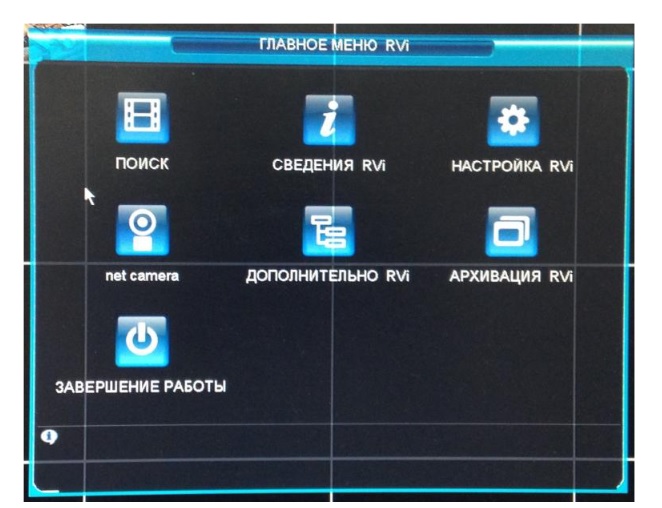
В данном меню можно задать три вида записи:
После того, как все манипуляции сделаны, можно нажать на кнопку “Сохр.”
Настройка системы видеонаблюдения на примере RVi-R04LB-PRO
Установка и подключение
Установка HDD
Данная модель видеорегистраторов поддерживает максимум 8 жестких дисков SATA.
Используйте жесткие диски со скоростью 7200 об/мин и более.
При установке жесткого диска следуйте инструкции:
Открутите винты крепления крышки сзади и сбоку и снимите крышку.
Установите HDD. Подключите кабель данных и питания к HDD
Установите крышку на место и закрутите болтами.
Для предотвращения повреждения поверхности убедитесь, что резиновые подставки прочно установлены по четырем углам на нижней поверхности блока. Положение блока должно обеспечивать достаточное пространство для кабелей на задней панели. Убедитесь, что обеспечивается достаточная циркуляция воздуха. Видеорегистратор DVR необходимо устанавливать в проветриваемом месте. Следует избегать перегрева, влажных и пыльных мест.
Подключение устройств
Подключение к видеовходам
Видео сигнал подключается к разъемам типа BNC. Формат видео входа имеет следующие характеристики: PAL, BNC-разъем 1.0VBP- P B75Q.
Подключите коаксиальный кабель к камере или другому источнику аналогового видео.
Подключите коаксиальный кабель к видео входу на задней панели.
Вам понадобится BNC разъем для подключения коаксиального кабеля к задней панели.
Примечание:
Если Вы используете устройства усиления видеосигнала (между видеокамерой и DVR), уровень видеосигнала не должен быть выше 1 Vp-p.
Подключение к видеовыходам
Видеорегистратор автоматически определяет тип подключенного монитора (TV, VGA, HDMI). SPOT монитор поддерживает функция независимого монитора для отображения всех видеокамер независимо от основного.
Примечание:
Видео выходы BNC,VGA,HDMI, могут работать одновременно.
Подключение аудио устройств.
Аудиовыход
Значение выходного аудио сигнала обычно превышает 200мВ 1KQ (BNC-разъем).
Возможно прямое подключение к наушникам с малым сопротивлением, активным звуковым колонкам или к аудио выходу усилителя. Если нет возможности пространственно разнести колонки и активные источники аудио сигнала, часто возникает резкий звук. В этом случае
необходимо принять следующие меры:
•Используйте активный источник аудио сигнала более высокого
качества, с узкой диаграммой направленности.
•Уменьшите громкость колонок.
•Используйте в интерьере звукопоглощающие материалы, это позволит
снизить эхо и улучшить качество акустического звучания.
•Поменяйте размещение оборудования, чтобы снизить возможность
возникновения резких звуков.
Подключение тревожных устройств.
Обратитесь к приводимой ниже таблице подключения входов и выходов
тревожного сигнала.
Существует два типа подключения тревожных входов: нормально открытый (NO-C) и нормально закрытый (NO-C-NC) контакты.
1. Тревожный вход
а. Убедитесь что вход сигнала тревоги заземлен.
б. Для тревожного входа необходим сигнал заземления.
в. Если в системе используются два цифровых видеорегистратора, или цифровой видеорегистратор в сочетании другим оборудованием, необходимо
установить реле для их разделения.
2. Тревожный выход
Разъем выхода сигнала тревоги запрещается напрямую подсоединять к нагрузке с большим энергопотреблением (мощность подключаемого
устройства не должна превышать 1A) во избежание возрастания силы тока, т.к. это может привести к выходу реле из строя. Используйте сопрягающее
устройство, чтобы установить соединение между тревожным выходом и нагрузкой.
Тревожные входы и выходы
Информацию о тревожных входах и выходах приведена в таблице 3.7.1-1. В зависимости от модификации количество тревожных входов/выходов –
различное.
Ниже приводится более подробная информация о тревожных входах видеорегистратора.
Заземленные тревожные входы для 8/16 каналов (нормально открытого или нормально закрытого типа относительно земли).
Подключите параллельно общий (COM) контакт и землю (GND) датчика тревоги (подача внешнего питания на датчик тревоги).
Параллельно подключите землю (Ground) видеорегистратора и землю датчика тревоги.
Соедините нормально закрытый контакт (NC) датчика тревоги и тревожный вход (ALARM) видеорегистратора.
Если датчик тревоги запитан от внешнего источника электропитания, следует объединить землю видеорегистратора и датчика тревоги. Чтобы удаленно сбросить сигнал тревоги с дымового извещателя, используйте выход управляющего питания +12V.
RS232
Интерфейс RS-232 позволяет подключать к видеорегистатору выносную клавиатуру. А также позволяет производить TFTP обновление в случае
неисправности.
RS485
RS485 интерфейс необходим для подключения и управления скоростными поворотными видеокамерами. Подсоединие видеокамеру к входам А и В.
Видеорегистраторы данной модели поддерживают свыше 40 протоколов, такие как Pelco-D, Pelco-P и пр.
Обзор навигации в меню и управлении
Система предоставляет четыре варианта учетных записей:
Пользователь: admin. Пароль: admin. (администратор, локальный и удаленный)
Пользователь: 888888. Пароль: 888888. (администратор, только локальный)
Пользователь: 666666. Пароль: 666666 (пользователь с ограниченными правами доступа – возможны только просмотр, воспроизведение,
резервирование и т.п.)
Пользователь: default. Пароль: default (скрытый пользователь)
Для ввода данных регистрации можно использовать USB-мышь, лицевую панель видеорегистратора, пульт дистанционного управления или клавиатуру.
Главное меню
После регистрации в системе на экран выводится главное меню.
Всего в главном меню шесть значков: поиск, информация, настройки,резервирование, расширенные настройки и выключение системы.
При наведении курсора на определенный пункт значок данного пункта меню подсвечивается, а двойной щелчок мыши открывает подменю.
Завершение сеанса
Нажмите кнопку питания на лицевой панели видеорегистратора на 3 секунды. Регистратор завершит все действия. Затем можно нажать кнопку питания на
задней панели, чтобы полностью отключить видеорегистратор.
Автозагрузка после аварийного отключения питания
При перебоях в подаче электропитания система может автоматически сохранять видеопотоки и самовосстанавливаться в прежний режим работы
при возобновлении подачи питания.
Замена батареи
Желательно использовать для замены батарейку той же модели. Рекомендуется регулярно производить замену батарейки (не реже 1 раза в
год). Это обеспечит точность хода часов системы.
Примечание:
Перед заменой батареи необходимо сохранить все системные настройки, в противном случае все данные будут безвозвратно утеряны!
Поиск и воспроизведение
Интерфейс меню воспроизведения
Имеются три типа записи:
R: Ручная запись.
A: Тревожная запись.
M: Запись по детекции движения
Расписание
После первичного запуска системы она по умолчанию находится в режиме непрерывной 24-часовой записи. В интерфейсе расписания можно задать
настройки типа записи и периода (времени записи).
Меню расписания
Из главного меню, через пункты настроек и расписания можно попасть в меню записи по расписанию.
Приоритет
Активация скриншота по обнаружению движения или по тревоге имеет наибольший приоритет, чем скришот по расписанию. Если активированы эти две
функции одновременно система делает скриншот по обнаружению движения или по тревоге, в противном случае система делает скриншот по асписанию.
Настройка FTP
В интерфейсе сетевых подключений имеется информация о сервере FTP.
Включите функцию FTP, и затем нажмите кнопку сохранения настроек.
Загрузите соответствующий сервер FTP.
Включите функцию снимка по расписанию или задайте включение снимка. Теперь система может загружать изображения на сервер FTP.
Все файлы со скриншотами, сделанными по расписанию или по включению функции снимка, будут сохраняться на диск для скриншотов.
Поиск соответствующих изображений можно осуществлять через удаленное соединение.
Переход в меню обнаружения
Из главного меню, через настройки и обнаружение движения, осуществляется вход в интерфейс обнаружения движения. См. рисунок 4.5.2-1. Здесь
представлены три варианта обнаружения события: обнаружение движения,потеря видеосигнала, потеря изображения.
Сообщение: если активировать данную функцию, система будет оповещать о возникновении тревоги, выводя всплывающее сообщение
на локальном экране.
Тревога по сети: если задать эту функцию активной, система будет подавать сигнал тревоги в удаленную сеть (включая центр оповещения
о тревоге).
Email: система может отправлять сообщение по электронной почте, информируя о возникновении тревоги.
PTZ: здесь можно задать поведение поворотного устройства при возникновении тревожного события, например, переход поворотной
камеры в исходную позицию при тревоге, а также обходы и траектории.
Врем. интервал: здесь можно задать настройки для рабочих и нерабочих дней. Кнопка «Выбор» активирует интерфейс. Здесь можно ввести настройки для рабочих и нерабочих (выходных) дней.
Тревожный выход: при возникновении тревоги система активирует периферийное тревожное оборудование.
Обход: здесь можно активировать запуск обхода поворотным устройством объекта при возникновении тревоги. Система
поддерживает отображение обхода только в режиме одного окна.
Потеря видеоизображения
Выберите в типе события потерю видеосигнала. Данная функция позволяет получать информацию о потере видеосигнала при
возникновении такой ситуации. Можно активировать тревожный выход нужного канала, а затем включить функцию показа сообщения о событии.
Рекомендация: Можно включить предварительно запрограммированный алгоритм
реагирования системы при потере видео сигнала.
Закрытие камеры
При злонамеренной попытке перекрыть обзор камеры (путем наложения постороннего предмета на объектив) система может подать сигнал тревоги,
чтобы обеспечить непрерывность передачи видео изображения.
Тревожные установки и активация тревоги
Перед началом настроек убедитесь, что к видеорегистратору корректно подключены внешние устройства тревоги, такие как сирена.
Переход к интерфейсу настройки тревоги
Из главного меню, через пункты настроек и тревоги, можно войти в настройки тревоги
Тревожные установки
Меню тревоги показано ниже.
Архивация
Интерфейс меню Архивация
Выберите Архивация RVi в Главном меню RVi. В верхнем окне отображается информация об обнаруженных устройствах.
Выберите устройство архивации. Появиться окно. Задайте тип файлов, канал и временной интервал. Нажмите кнопку «добавить», система начнет поиск. Найденные файлы отобразятся в нижнем окне. Система автоматически подсчитает необходимый и оставшийся объем на устройстве архивации. Система архивирует только файлы с пометкой перед названием канала. Нажав кнопку «архивация», вы заархивируете выбранные файлы. Для информации есть строка состояния. Когда система завершит архивацию, вы увидите окно диалога, где будет сообщение об удачной архивации.
Примечание:
Во время архивации вы можете нажать ESC для выхода из текущего интерфейса, но система не завершит процесс архивации. В новых версия ПО
добавлена функция архивации ASF файлов.
Управление PTZ
В однооконном режиме правый клик мышью (“Fn” на передней панели или на пульте ИК), затем выберите PTZ.
После нажатия PTZ, появится окно,здесь можно сделать следующие настройки:
Шаг: значение от 1 до 8. Позволяет выбрать скорость поворота камеры;
Масштаб. Увеличение и уменьшение масштаба;
Фокус. Позволяет изменять фокус на камере;
Диафрагма. Позволяет управлять диафрагмой на камере;
Кольцо со стрелками для позиционирования. Позволяет управлять камерой.
Кнопка интеллектуального 3D позиционирования находится в середине движка. Нажмите эту кнопку, система перейдет назад к однооконному
режиму. Выделите мышью требуемую область. PTZ настроится автоматически.
При нажатии на кнопку Установка появится меню, здесь можно произвести следующие настройки:
Предварительное позиционирование;
Обход;
Шаблон;
Граница.
Используйте 8 стрелок направления для позиционирования камеры. Затем нажмите кнопку Установка, Предварительное позиционирование и введите
номер преднастройки. При нажатии на кнопку Переключение страницы, появится интерфейс здесь можно сделать следующие настройки:
Предустановленное позиционирование;
Режим обхода;
Шаблон;
Авто сканирование;
Авто сдвиг;
Переворот
Сброс
Перелистывание страницы
Активация предустановки
Введите номер преднастройки в строку Номер Предварительногопозиционирования и нажмите кнопку «Предуст.»
Установка обхода
Используйте 8 стрелок направления для позиционирования камеры. Затем нажмите кнопку Установка, «Предуст.» и введите номер преднастройки.
Интерфейс показан на рис. 4.8-2. Задайте несколько точек предустановок. Затем добавьте номера необходимых предустановок в список обхода.
Активация Обхода
При нажатии на кнопку Переключение страницы, появится интерфейс введите номер обхода в строку «Номер» и нажмите кнопку «Обход.»
Установка шаблона
В меню PTZ нажмите кнопку «Установ.». В пункте «Шаблон» необходимо нажать «Начало», далее задать траекторию движения камеры и по
достижении конечной точки завершить запись шаблона кнопкой «Конец».
Активация шаблона
При нажатии на кнопку Переключение страницы, появится интерфейс введите номер шаблона в строку «Номер» и нажмите кнопку «Шаблон»
Установка сканирования
В меню PTZ нажмите кнопку «Установ.». В пункте «Скан.», необходимо задать левую и правую границу.
Активация сканирования
При нажатии на кнопку Переключение страницы, появится интерфейс нажатие кнопки «Автоскан.» запустит режим сканирования. Кнопка «Стоп» остановит режим сканирования.
Переворот (Flip)
Данная функция автоматически поворачивает камеру на 180 градусов.
Меню операций и управления
Дерево меню
Главное меню
Главное меню передвиньте курсор на иконку и щелкните мышью для входа в подменю.
Подменю содержит следующие пункты:
Системное время. Производится установка времени;
Формат даты: ГГГГ-ММ-ДД, ММ-ДД-ГГГГ, ДД-MM-ГГГГ;
Разделитель даты: точка, тире и слеш;
Формат: 24-часовой и 12-часовой режимы;
Язык: Английский и Русский (Все языки – опционально, могут быть различия в разных сериях);
HDD заполнен. Выбор действия системы при заполнении HDD. 2 опции: остановить запись и перезаписать(включить кольцевую запись);
Длительность. Устанавливается длительность 1-го файла постоянной записи. По умолчанию 60 мин; Макс. 120 мин.
Номер DVR: когда вы используете один ИК пульт для управления несколькими DVR, вы можете задать каждому DVR номер;
Видео стандарт: NTSC и PAL.
Автоматический выход. Можно установить время автоматического выхода из меню, при неактивном пользователе в течение определенного времени. Значение от 0 до 60 мин.
Видео
Интерфейс подменю Видео
Подменю Видео позволяет конфигурировать следующие параметры:
Канал. Выберите нужный канал.
Сжатие. Система поддерживает формат сжатия H.264.
Разрешение. Система поддерживает разрешение D1/2CIF/CIF/QCIF,можно выбрать из выпадающего списка.
Число кадров. Выбрать количество кадров на канал.
Скорость, бит/с. Система поддерживает 2 типа: CBR (постоянная скорость передачи в битах) и VBR (переменная скорость передачи в битах) режим. В режиме VBR можно задать от 1 до 6 уровней качество изображения.
Скорость бит (Кб/с): здесь можно выбрать скорость передачи видео.
Включить аудио. Позволяет включить/выключить наложения аудио на видео.
Наложение. При нажатии на кнопку «наложение» появится окно, показанное на рис. 5.3.2-2 Функция наложения маски на изображение может применяться независимо, как для просмотра в режиме реального времени, так и для записи. Например, активируйте функцию «просмотр» и щелкните «мышкой» по «кнопке 1». В окне канале появится квадрат, нажмите кнопку «установить» и «мышкой» перетащите квадрат в ту область, которую необходимо закрыть от просмотра. На один канал можно установить до 8 квадратов. В этом же окне можно активировать отображения времени и отображения имя канала и задать их расположение.
Примечание:
PAL: CIF=352?288; 2CIF=704х288; D1=704?576:
Двойной поток видео: данная серия поддерживает двойной поток видео.
Главный поток – для локальной записи и при использовании в локальных сетях, дополнительный – может быть использован для передачи по сети или в сеть Интернет. Потоки не влияют друг на друга. Для локальной записи вы можете использовать главный поток, для сетевой – или главный или
дополнительный.
В дополнительном запись производится с разрешением CIF и QCIF, а также изменяются остальные настройки, как и для основного потока. Для активации функции доп. потока щелкните правой кнопкой на необходимую камеру в выплывающем списке камер в сетевом клиенте или через Web интерфейс.
Примечание:
В некоторых новых версиях прошивки в данное подменю видео могут вноситься некоторые изменения.
Расписание
Вы можете задать тип и время записи в интерфейсе расписания. Из главного
меню через Настройки вы можете перейти в меню Расписания. Существует 3 типа записи: постоянно, при обнаружении движения, по тревоге.
Описание настроек меню:
Канал. Вначале выберите номер канала. Вы можете выбрать «Все» для выбора всех каналов.
День недели.
Предзапись. Система поддерживает функцию предзаписи. Предшествующие тревоге 1-30 секунды могут быть включены в записываемое видео. Типы записи. Постоянно, при обнаружении движения, по тревоге. В нижней части меню расположена цветная полоса. Зеленый – постоянная
запись, желтый – при обнаружении движения и красный – по тревоге. Имеется функция копирования, которая позволяет копировать настройку одного канала на другой. После настройки канала 1 вы можете нажать кнопку «Копировать», затем переключиться на канал 2 и нажать кнопку «Вставить».
Вы можете закончить настройку одного канала и сохранить, либо закончить настройку всех каналов и сохранить все сразу.
RS232
Интерфейс подменю RS-232.
Описание настроек меню:
Функция. Позволяет выбрать устройства для подключения из списка. Скорость, бит/с. Выбрать требуемую скорость. Биты данных. Выбрать количество бит данных. Стоповые биты. Четность. Установить четность отсутствует/нечетный/четный/метка/пробел.
Сеть
Интерфейс подменю Сеть
Описание функций подменю Сеть:
IP адрес, маска подсети, шлюз. При подключении к сети необходимо задать IP адрес видеорегистратора, маску подсети и шлюз. Или выбрать функцию DHCP для получения сетевых настроек автоматически при наличии DHCP сервера.
В строках служебный порт, UDP порт, HTTP порт можно задать номера портов. По умолчанию: Служебный порт 37777, HTTP порт 80, системный серверный порт 37778 зарезервирован под использование UDP. В строке число подключений необходимо ввести возможное число
подключений пользователей через сеть от 1 до 10. Если вы желаете запретить подключение по сети к видеорегистратору введите значение 0.
RTSP порт – видеорегистратор имеет возможность транслировать потоковое видео по протоколу RTSP. Вид ссылки: rtsp://IPadress: 554/cam/realmonitor?channel=1&subtype=00&authbasic=YWRtaW4
6YWRtaW4=
После слова channel выбираете, с какого канала видео получать. После authbasic идёт хэш от комбинации имени и пароля. Приведённая для стандартной комбинации логина и пароля admin/admin
IP полномоч.
Интерфейс фильтра IP-адресов. Здесь можно добавить IP-адрес в список. Максимальное количество IP-адресов в списке – 64. Обратите внимание: после включения указанной функции данный видеорегистратор может принять только IP-адреса, приведенные в списке. Если указанная функция отключена, видеорегистратор принимает любые IP- адреса.
Соединение через PPPoE.
Включите функцию PPPoE и введите «имя пользователя» и «пароль», которые вы получите от своего Интернет провайдера. Для активации конфигурации требуется перезагрузка. После перезагрузки IP камера подключится к Интернету автоматически. IP в PPPoE – динамичный параметр.
Установка FTP-сервера.
Для работы некоторых функций видеорегистратора требуется настройка FTP сервера.
Необходимо запустить FTP сервер на ПК (например с помощью программы Ser-U FTP SERVER). Перед настройкой видеорегистратора следует убедиться в правильности предоставления прав доступа к FTP
Описание функций подменю FTP:
Host IP – IP адрес FTP сервера.
Имя пользователя – имя пользователя FTP сервера
Пароль – пароль для авторизации пользователя на FTP сервере.
Аноним – в случае если FTP сервер не требует авторизации, то необходимо активировать данный маркер.
Длина файла – Если в настройках указана большая длина фала, чем его фактическая длина, система закачает файл целиком. Если установленная длина меньше фактической длины файла, видеорегистратор отправляет на сервер указанный объем, а остальной фрагмент автоматически
отсекает;
Канал: из выпадающего списка указывается порядковый канал или все каналы, для сохранения записей на FTP.
День недели: из выпадающего списка указывается день недели.
Период 1 период 2: возможно задание двух различных периодов сохранения записей для каждого канала.
Тревога, Движение, Постоянная: маркерами отмечаются необходимые типы записи.
Примечание: если не отмечено ни одного маркера (Тревога/Движение/Постоянная), то на сервер будут отправляться скриншоты по ОД, тревоге либо постоянно.
Установка NTP:
Сначала нужно установить SNTP сервер server (такой как Absolute Time Server) на ваш ПК. В Windows XP вы можете использовать команды “net start w32time” для запуска NTP службы.
На видеорегистраторе выберите NTP и нажмите Свойства.
Вы увидите интерфейс
E-mail
Интерфейс настроек электронной почте Email
Введите IP- адрес сервера почты SMTP, порт, имя пользователя и пароль,
почтовый ящик отправителя, интервал. Ввод данных осуществляется с
использованием букв английского алфавита и арабских цифр. Максимальный
размер вводимых данных 32 символа.
Система поддерживает до 3 адресов и почтовый ящик с шифрованием по протоколу безопасных соединений SSL. Значение интервала выбирается в пределах от 0 до 3600 секунд. 0 подразумевает отсутствие интервала. Если вы задаете здесь интервал, это означает, что, если возникает тревога (по обнаружению движения или нестандартного события и т.п.) и происходит активирование электронной почты, система не вышлет сообщение о тревоге немедленно при возникновении тревоги, система отправит сообщение по электронной почте в соответствии с интервалом, заданным здесь в настройках. Данная функция очень полезна в случаях, когда необходимо обработать большое количество тревог, что может привести к перегрузке сервера почтовых отправлений.
DDNS
Интерфейс настройки DDNS
Необходим ПК с фиксированным IP адресом в интернете и ПО DDNS. В настройках DDNS, необходимо выбрать тип отметить маркер «Вкл.» Далее необходимо сохранить настройки, после чего система перезагрузится. После перезагрузки в браузере IE наберите следуюший адрес:
http://(DDNS server IP)/(virtual directory name)/webtest.htm
Например: http://10.6.2.85/DVR _DDNS/webtest.htm.)
Private DDNS работает со специальными DDNS серверами и программой PSS.
UPNP
UPNP протокол устанавливает связь между LAN и WAN.
Для настройки необходимо ввести IP адрес LAN роутера
Двойной щелчок на пункте UPNP вызывает окно настроек
UPNP Вкл/выкл: включает функцию UPNP на роутере.
UPNP статус: UPNP не подключен появляется сообщение “Unknown”. UPNP включен – появляется сообщение “Success” Роутер LAN IP: IP адрес роутера LAN.
WAN IP: IP адрес роутера WAN.
Проброс: Список связанных портов LAN и WAN.
Активированный переключатель : указывает на то, что функция активна.
Список:
Имя: определяется пользователем.
Протокол: Тип протокола
Внутренний порт роутера внутри сети.
Внешний порт: порт роутера внешней сети.
По умолч.: UPNP стандартные настройки HTTP, TCP и UDP видеорегистратора.
Добавить в список: добавить в список новое соответствие портов.
Удалить: удаляет выбранную связь.
Двойной щелчок на выбранном пункте списка вызывает настройки связи портов.
PTZ
Настройки движения поворотной камеры по горизонтали, вертикали и масштабирования включает в себя следующие пункты. Сначала выберите
канал.
Протокол: выберите соответствующий протокол поворотного
устройства PTZ protocol, такой как PELCO-D.
Адрес: введите соответствующий IP-адрес поворотного устройства
(поворотной камеры) PTZ address.
Битрейт (Скорость обмена данными): выберите скорость обмена
данными.
Биты данных (Информационный бит): выберите информационный бит.
Стоповый бит: выберите стоповый бит.
Четность: здесь представлены на выбор три варианта – нет / нечетный /
четный.
После завершения ввода всех настроек нажмите кнопку сохранения настроек, и система вернется к предыдущему меню.
Прозрачность: здесь регулируется прозрачность. Диапазон значений
лежит в пределах от 128 до 255.
Имя канала: здесь можно менять имя канала. Система поддерживает максимум 25 знаков (значение может варьироваться в зависимости от
модели). Обратите внимание: все изменения настроек, введенные Вами, применимы только к настройкам самого видеорегистратора. Чтобы
изменить имя канала в системе, необходимо открыть веб- приложение или клиентское приложение.
Время (Отображение времени): здесь определяется, отображается ли при воспроизведении время на экране.
Канал: здесь пользователь включает или отключает отображение на экране имени канала при воспроизведении.
Разрешение: здесь представлены 5 вариантов: 1920х1080, 1280?1024(по умолчанию),1280?720,1024?768, 800?600(не во всех моделях DVR).
Включить обход: активирование функции движения поворотной камеры по заданному обходу.
Интервал: система поддерживает отображение видео потока при движении поворотной камеры по заданному обходу в режиме одного
окна и в режиме мультиэкрана (4/9/16 окон) (Вид №…). Введите здесь значение задаваемого интервала. Диапазон значений лежит в пределах
от 5 до 120 секунд. В ходе отображения движения камеры по обходу можно переключать окна при помощи мыши или нажатием кнопки
переключения Shift. Символ служит для открытия функции переключения окон, символ служит для закрытия функции
переключения окон отображения.
Обход движение: система поддерживает отображение видеопотока при движении видеокамеры по обходу в режиме 1 окна.
Обход тревога: система поддерживает отображение видеопотока при движении камеры по обходу в режиме 1 окна.
Сброс
Нажмите на кнопку настроек по умолчанию Сброс, и на экране появится диалоговое окно.
Включите подсветку символа, чтобы вернуть систему к заводским настройкам по умолчанию. См. рисунок.
Выбрать все
Общие
Видео
Расписание
RS232
Сеть
Тревога
Обнаружение
PTZ
Дисплей
Имя канала
Дополнительно
В данном подменю 9 пунктов: Управление HDD, Ошибки, Выход тревоги, Запись, Учетная запись, Автоконфигурации, Регулировка ТВ, АТМ, Конфиг
Интерфейс подменю Управление HDD.
Необходимо установить требуемый режим для каждого HDD из выпадающего списка:
чтение/запись, чтение, резервный, форматирование, восстановить.
После настройки нажмите кнопку «Выполнить», система должна быть перезагружена для применения всех изменений. Нужно установить, по
крайней мере, один HDD в режим чтение/запись, в противном случае запись осуществляться не будет.
Текущее состояние HDD: O – активен, X – ошибка в работе HDD.
При нажатии на кнопку «установка тревоги», появится окно.
Выберите необходимый тип тревоги: нет диска, ошибка диска, нет места, ошибка сети, конфликт IP и активируйте их. Затем включите номер выхода тревоги и при необходимости функцию показать сообщение, отправить на e-mail.
Для каждого канала запись может быть сохранена в заданную группу HDD. Каждая HDD группа соответствует различным жестким дискам.
Каждый канал ассоциируется только с одной группой HDD, в тоже время на один жесткий диск могут быть сохранены записи с разных каналов.
В HDD группах используются только HDD для чтения-записи и самоопределяющиеся диски, другие типы HDD не могут объединяться в HDD
группы.
Кнопка «Настройки HDD» в верхнем правом углу отвечает за вызов меню настроек жестких дисков (рис 5.5.1-3).
Количество установленных дисков от 1 до 12 отображается в колонке «HDD No» Если иконка имеет вид рядом с номером диска – это означает, что система имеет доступ к данному диску. В других случаях жесткий диск не доступен.
В колонке «HDD Group» отображается список HDD групп При редактировании HDD группы необходимо выбрать номер
соответствующей группы, отметить нужные диски, после редактирования
сохранить изменения.
На рисунке
представлен пример объединения двух дисков с номерами 1 и 2. Диск под номером 1 распределен в группу под номером 1. Диск номер 2 распределен в группу под номером 2.
На рисунке представлен пример объединения обоих дисков 1 и 2 в группу под номером 2.
Важно: При изменении настроек HDD групп, система заархивирует записи и скриншоты, а потом перезагрузится.
Интерфейс ошибок:
Тип события: здесь представлены несколько опций, таких как ошибка диска, отсутствие диска (нет диска), разъединение удаленного
соединения, конфликт IP- адресов и т.п.
Тревожный выход: назначьте тревожный выход для активации тревоги.
Время реле: здесь задается необходимое время задержки. Диапазон значений лежит в пределах от 10 с до 300 с. Система автоматически
выдерживает заданное время перед сбросом отключением тревоги и активации тревожного выхода после сброса внешней тревоги.
Сообщение: система может выводить на локальный монитор информационное сообщение о возникновении тревоги.
Тревога по сети: система может загружать тревожный сигнал в сеть (включая центр тревожных сообщений), если включить указанную
функцию.
Email: система может отправлять сообщения по электронной почте при возникновении тревоги.
Тревожный выход
Подменю Выход тревоги позволяет активировать тревожный выход по расписанию или вручную, либо отключить выход тревоги.
Здесь осуществляется управление учетными записями пользователей.
Вы можете:
Добавить (нового) пользователя
Изменить пользователя (Изменить учетную запись пользователя)
Добавить группу
Изменить группу
Изменить пароль.
Обратите внимание: это важно для управления учетными записями пользователей!
Учетные записи в системе имеют двухуровневую структуру: группа и пользователь. В системе нет ограничений по количеству групп или
пользователей.
В структуре учетной записи группы или пользователей имеется два уровня: admin (Администратор) и user (Пользователь).
Имя пользователя или группы имеет ограничение размера до восьми байт. Каждое имя может использоваться только один раз. По
умолчанию в системе представлены четыре пользователя: admin (администратор)/888888/666666 и скрытый пользователь default (по
умолчанию). Кроме пользователя 666666, все остальные пользователи имеют права администрирования.
Скрытый пользователь default является внутренним для системы, и удалить его невозможно. Если в системе нет зарегистрированного
пользователя, происходит автоматическая регистрация скрытого пользователя default. Вы можете задать для этого пользователя
некоторые права, такие, например, как право мониторинга, и тогда появится возможность просмотра некоторых каналов без регистрации в
системе.
Любой из пользователей может входить в состав лишь одной из групп. Права пользователя не могут превосходить права группы.
О функции многократного использования: данная функция позволяет нескольким пользователям использовать для регистрации в системе
одну и ту же учетную запись.
После завершения ввода всех настроек нажмите кнопку сохранения настроек, и система вернется к предыдущему меню.
Здесь задаются настройки автоматической перезагрузки системы в определенное время и автоматического уничтожения старых файлов. Ввод
настроек осуществляется в ниспадающем списке. После завершения ввода всех настроек нажмите кнопку сохранения настроек ОК, и
система вернется к предыдущему меню.
Регулировка ТВ
Здесь осуществляются настройки телевизионного выхода TV. Чтобы задать настройки каждого из пунктов, перемещайте бегунок на соответствующей линейке прокрутки.
После завершения ввода всех настроек нажмите кнопку сохранения настроек ОК, и система вернется к предыдущему меню.
Архивация файла настроек
В данном интерфейсе осуществляется резервное копирование настроек видеорегистратора на внешнее устройство хранения.
Бит/с
В данном меню отображается информация о потоке, записываемом на жесткий диск.
В данном меню отображается информация о событиях
Система записывает следующую информацию: типы регистрируемых событий, конвоирование системы, данные управления, тревожные события, очистку журнала событий и т.п.
Для поиска записи необходимо задать начальное и конечное время, затем нажать кнопку поиска. Система покажет файлы журнала. Чтобы просмотреть список, превышающий 10 файлов, нужно воспользоваться кнопками вверх и вниз.
Версия
Краткая информация о версии программного обеспечения и конфигурации системы. В данном меню возможно обновление ПО через USB флеш-носитель. Для обновления ПО, необходимо вставить USB флеш-носитель с файлом прошивки Update.bin в один из USB портов видеорегистратора и нажать кнопку «Пуск».
Пользователи
В данном меню возможно просмотреть список пользователей, подключенных к видеорегистратору по сети. Также возможно ограничить
доступ через сетевой интерфейс, если у оператора есть соответствующие права. Максимальная длительность отключения составляет 65535 секунд.
Завершение работы
Если дважды щелкнуть на кнопке полного выключения регистратора, на экране появится диалоговое окно.
Выйти из меню: выход пользователя из системы. При следующем входе в систему необходимо ввести пароль.
Выключение системы: выключение регистратора и отключение электропитания.
Перезагрузка системы: система начнет перезагрузку.
Переключить пользователя: переход к другой учетной записи для регистрации в ней.
Вспомогательное меню
Переход в меню PTZ
В режиме полноэкранного мониторинга объекта щелкните правой кнопкой мыши (или нажмите кнопку функций Fn на лицевой панели регистратора, или кнопку дополнительных функций AUX на пульте дистанционного управления). На экране появится интерфейс, представленный на рисунке
Выберите поворотное устройство PTZ, на экране появится интерфейс, показанный на рисунке
В данном меню осуществляются следующие настройки:
Зум (Масштабирование)
Фокус (Фокусирование)
Диафрагма
Чтобы отрегулировать масштаб, фокус и раскрытие диафрагмы, используйте символы «-» и «+».
Используйте кнопки со стрелками (см. рисунок 6.1-3), чтобы отрегулировать положение поворотной камеры. Всего имеются восемь кнопок со стрелками (обратите внимание: на лицевой панели видеорегистратора имеется всего четыре кнопки со стрелками).
При нажатии на кнопку Установка появится меню изображенное на рис
Здесь можно произвести следующие настройки:
Предварительное позиционирование;
Обход;
Шаблон;
Граница.
Кнопка 3D позицинирования
В центре восьми клавиш со стрелками находится программируемая клавиша трехмерного позиционирования.
Убедитесь, что Ваш протокол поддерживает данную функцию.
Для управления требуется мышь. Нажмите эту клавишу. Система перейдет в режим отображения одного окна.
Чтобы определить размер сектора, перемещайте по экрану мышь.
Предустановка/Обход/Шаблон/Сканирование
Задание предустановки
Используйте 8 стрелок направления для позиционирования камеры. Затем нажмите кнопку «Установка», «Предуст.» и введите номер предустановки.
Интерфейс показан на рис.
При нажатии на кнопку «Листать», появится интерфейс изображенный на рис.
Здесь можно активировать следующие настройки:
Предустановленное позиционирование;
Режим обхода;
Шаблон;
Авто сканирование;
Авто сдвиг;
Переворот
Сброс
Перелистывание страницы
Активация предустановки
Введите номер преднастройки в строку Номер Предварительного позиционирования и нажмите кнопку «Предуст.»
Установка обхода
Используйте 8 стрелок направления для позиционирования камеры. Затем нажмите кнопку Установка, «Предуст.» и введите номер преднастройки. Интерфейс показан на рис.
Задайте несколько точек предустановок. Затем добавьте номера необходимых предустановок в список обхода.
Активация обхода
При нажатии на кнопку Переключение страницы, появится интерфейс изображенный на рис.
Введите номер обхода в строку «Номер» и нажмите кнопку «Обход.»
Установка шаблона
В меню PTZ нажмите кнопку «Установ.». В пункте «Шаблон» см. рис
необходимо нажать «Начало», далее задать траекторию движения камеры и по достижении конечной точки завершить запись шаблона кнопкой «Конец».
Активация шаблона
При нажатии на кнопку Переключение страницы, появится интерфейс изображенный на рис
Введите номер шаблона в строку «Номер» и нажмите кнопку «Шаблон»
Установка сканирования
В меню PTZ нажмите кнопку «Установ.». В пункте «Скан.» см. рис
необходимо задать левую и правую границу.
Активация сканирования
При нажатии на кнопку Переключение страницы, появится интерфейс изображенный на рис.
Нажатие кнопки «Автоскан.» запустит режим сканирования. Кнопка «Стоп» остановит режим сканирования.
Переворот
Данная функция см. рис. автоматически поворачивает камеру на 180 градусов.
Web клиент
Вход в систему
Откройте IE и введите в адресную строку IP-адрес видеорегистратора. При появлении запроса установить файл webrec.cab ответить «Да». При
возникновении проблем, необходимо добавить IP-адрес видеорегистратора в «надежные узлы» и разрешить загрузку элементов ActiveX
При появлении окна изображенного на рис., необходимо ввести «имя пользователя» и «пароль». Нажмите кнопку «Вход», появиться окно,
показанное на рис.
При подключении к видеорегистратору через сеть Интернет убедитесь, что маршрутизация для протоколов HTTP (порт по умолчанию 80), TCP
(порт по умолчанию 37777) настроена корректно.
В окне программы представлено 5 функциональных кнопок: поиск, тревога, конфигурация, о системе, выход. Слева располагаются кнопки для вкл/выкл отображение с камер. В нижней части кнопки для управления режимами отображения окон. Справа кнопки управления PTZ камерами и параметрами дисплея.
Режим наблюдения в реальном времени
Для включения режима наблюдения в реальном времени необходимо:
Активировать щелчком мыши окно просмотра.
Слева выбрать номер канала, для отображения его в окне просмотра.
Кнопка «W_ACO» активирует все каналы для отображения.
Меню Поиск RVi
Для активации режима Поиска необходимо кликнуть мышкой по функциональной кнопке «Поиск», появиться окно, показанное на рис.
Для осуществления процедуры поиска необходимо выбрать тип файла: запись по расписанию (запись), по тревоге (тревога), по движению (движ.), локальная запись. Задать временной интервал дату и время начала и окончания записи, указать номер канала, либо выбрать «Все» После завершения процедуры поиска в нижней части окна будут отображены результаты поиска. Возможна
загрузка выбранных файлов на локальный диск (компьютер), либо удаленный просмотр.
Примечание: В новых версиях прошивки в данном подменю возможны изменения
Меню Тревога RVi
Для активации режима тревоги необходимо выбрать события, по которым будет регистрировать тревога: внешняя тревога (тревога с датчика), потеря видеосигнала, обнаружения движения, диск полон, ошибка диска, маска видео, encode alarm, wireless alarm, urgency alarm, sound alarm. И выбрать необходимое действие: показывать сообщение, открывать окно просмотра. В нижнем окне будет выводиться информация о тревожных событиях см. рис.
Меню Конфигурация RVi
Данное меню позволяет полностью конфигурировать удаленный видеорегистратор. Для более подробной информации смотрите руководство
по RVi PSS.
Меню О системе RVi
Данное меню выводит на экран информационное окно, показанное на рис.
в котором отображается номер версии программы.
Панель управления PTZ-устройствами
Панель управления содержит 8 кнопок для управления PTZ-устройством, кнопки управления фокусом, диафрагммой и Zoom. Список w_Step позволяет выбрать скорость поворота, значения от 1 до 8. Для выполнения «предустановки», «автообхода», «автосканирования», «шаблона» в строке №(1-127) нужно ввести номер нужной функции и нажать кнопку для запуска соответствующей функции.
Для задания функций: «автосканирования», «предустановка», «автообход», «шаблон» необходимо нажать кнопку «настройка PTZ», появится окно, показанное на рис.
Автоскан
Для задания желаемой области обзора необходимо задать крайнюю левую область нажатием на соответствующую кнопку. Затем необходимо
задать крайнюю правую границу.
Шаблон
Для создания шаблона необходимо присвоить ему значение.
Затем необходимо задать соответствующие действия PTZ камеры.
Завершение формирования шаблона осуществляется кнопкой остановки записи.
Предустановка
Возможно задание предпочтительного положения камеры для наблюдения за определенной областью. Для этого необходимо присвоить значение предустновке, затем перевести камеру в желаемое положение. Завершение формирования предустновки осуществляется кнопкой остановки записи.
Автообход
Для создания профиля автообхода необходимо присвоить ему значение. Завершение формирования профиля автообхода осуществляется
кнопкой остановки записи.
Вспомогательные функции
Вспомогательные функции выбираются из выпадающего списка
Прожектор и дворник
Если протокол PTZ камеры совместим с функцией прожектора и дворника, то пользователь может управлять данными устройствами.
RVi-PSS
Программа «RVi-PSS 4.05» позволяет управлять несколькими видеорегистраторами удаленно. Для подробной информации см. руководство
по «RVi-PSS 4.05».
Программа имеет следующие особенности:
Удобное управление устройствами;
Поддержка подключения нескольких устройств, просмотр в реальном
времени и воспроизведение архива;
Архивация записанных видеозаписей;
Управление устройствами, просмотр журналов и управление пользователями;
Управление PTZ устройствами;
Поддержка работы с расписанием и электронными картами.
Секция 1: Просмотр каналов видео.
Секция 2: Содержит пять функциональных кнопок для открытия меню:
Список устройств,
PTZ управление, доп. команды PTZ, инструменты, управление свойствами.
Секция 3: Закрыть, свернуть, всплывающее меню, блокировка PSS.
Секция 4: Качество видео, реальное время/уровень скорости, выбор режима
дисплея. Полный экран /1/4/6/8/9/13/16/20/25/36.
Секция 5: Иконки : запуск схемы, журнал, просмотр, система
Секция 6: Отображение каналов записи и ip-адреса активного устройства.
При подключении к видеорегистратору через сеть Интернет убедитесь, что маршрутизация для протоколов (порт по умолчанию 80), TCP (порт
по умолчанию 37777) настроена корректно!
Настройки подключения к сети Интернет
Для доступа к видеорегистратору через Интернет нужно иметь следующие условия:
Любая система видеонаблюдения должна иметь высокую пропускную способность интернета для приемлемого качества просмотра. Таким
образом, первым вопросом к Интернет-провайдеру будет вопрос пропускной способности канала передачи данных. Для уверенной
работы удаленного рабочего места может хватить канала, обеспечивающего полосу не менее 1-2 Мбит/с для исходящего
трафика, в зависимости от требуемого качества просмотра.
Вторым важным фактором выбора канала является возможность организации доступа к внешнему адресу маршрутизатора со стороны
клиентов из Интернета. Для организации такого доступа могут использоваться два пути:
— Интернет провайдер обеспечивает Вам статический внешний «белый» IP-адрес, который будет назначен Вашему маршрутизатору или (если используется прямое подключение или маршрутизатор работает в режиме «моста») Вашему видеорегистратору. В этом случае клиенты могут обращаться к Вашей системе, используя этот IP адрес.
— Интернет провайдер обеспечивает динамический адрес. В этом случае Вам будет необходим другой механизм доступа к Вашей системе
и, может быть, другое оборудование. Обычно в таком случае используются маршрутизаторы, имеющие в своем составе клиентское
ПО так называемого DynDNS клиента. Клиент при правильной настройке связывается со специальным сервером в Интернете и передает
ему данные о выделенном ему IP адресе. Вы, имея на этом выделенном сервере учетную запись (регистрация для некоммерческого
использования обычно бесплатна), имеете также зарегистрированное на Вас символическое имя (домен, например вида mysystem.dyndns.org) Кроме того, Вы должны будете выяснить, разрешено ли провайдером прохождение пакетов из внешней сети Интернет на сетевой интерфейс Вашей системы по определенным портам. Номера портов можно посмотреть в описании на Ваш видеорегистратор. Многие из них имеют возможность менять номера портов в меню настроек, так что Вы можете выбрать те порты, доступ к которым не блокируется Вашим провайдером. Еще одно замечание, касающееся портов: многие маршрутизаторы, особенно недорогие, блокируют доступ к общеупотребительным портам, например, к порту 80 (HTTP или WEB сервер). Поэтому при настройке системы стоит избегать их использования.
Настройка роутера:
Первым делом заходим на веб интерфейс роутера по адресу: http://192.168.0.1 (По умолчанию: указан на обратной стороне роутера)
Вводим User Name и Password по умолчанию они указанны на обратной стороне роутера.
Откроется следующее окно, в котором нам необходимо перейти на вкладку ADVANCED.
После этого должно открыться окно ADVANCED PORT FORWARDING RULES (Расширенные правила переадресации портов).
Если видеорегистраторы подключены к сети уже с имеющимся компьютерами, то пример настроек будет следующим:
Также по аналогии как показано выше настраивается и видеорегистратор, а также и другие маршрутизаторы других производителей.
Информация взята из руководства по эксплуатации видерегистратора RVi-R04LB-PRO.